【摘要】:表2-2 符号方向或镜像符号注意符号库中显示的符号会根据所编辑图纸属性的不同而改变。对于布线方框图而言,其中的符号会少于电源图和控制图。“FIL_NO”字段图纸编号以1、2、3形式递增。在默认情况下,一个文本字段从100开始必须在中添加99以“FIL_NO(+99)”表示。在公式中,“2,0”表示缩减字段后面的两位小数点。

【符号方向】控制着插入图纸的符号方向或镜像符号,见表2-2。
表2-2 符号方向或镜像符号
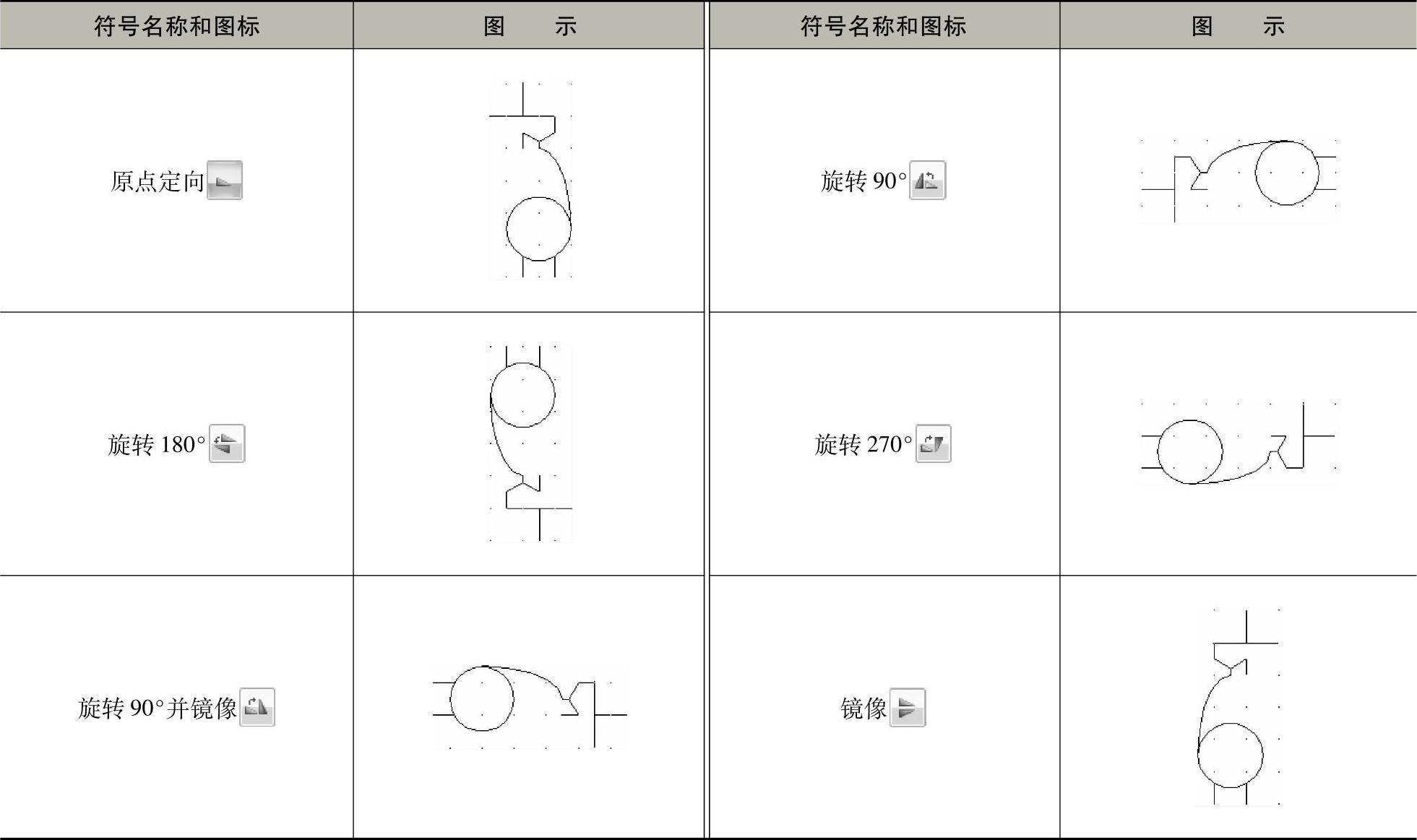
注意
符号库中显示的符号会根据所编辑图纸属性的不同而改变。对于布线方框图而言,其中的符号会少于电源图和控制图。
注意
可以选择一定的符号将符号添加到侧面板中的【符号】选项的任意组中,如【命令】和【传感器】。

操作步骤
步骤1 创建混合图
单击【工程】/【新建】/【新建混合图】。
步骤2 添加图纸说明
在【说明(简体中文)】中输入“混合图”,在【说明(法语)】中输入“Schéma de puissancemixte”,单击【确定】。
步骤3 删除图纸(www.xing528.com)
右键单击“03-布线方框图”选择【删除】,并在弹出的对话框中单击【确定】。
步骤4 拖放图纸
单击“06-混合图”不放,拖放到“04-电源”图纸的上面,如图2-6所示。
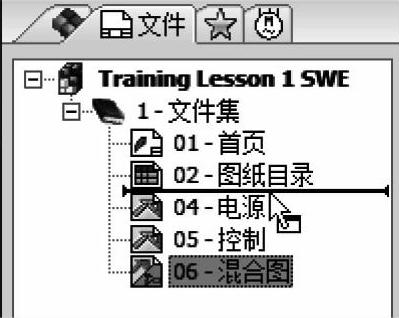
图2-6 拖放图纸
步骤5 图纸重新编号
右键单击【文件集】并选择【图纸重新编号】。
步骤6 公式编号
在重新编号窗口单击格式管理器按钮【fx】。在格式中:文件标注中填写((VAL(FIL_NO)+99),2,0),单击【确定】,并在重新编号窗口中单击【确定】。
“FIL_NO”字段图纸编号以1、2、3形式递增。在默认情况下,一个文本字段从100开始必须在(VAL)中添加99以“FIL_NO(+99)”表示。在公式中,“2,0”表示缩减字段后面的两位小数点。
步骤7 打开图纸
打开图纸“102-混合图”。
免责声明:以上内容源自网络,版权归原作者所有,如有侵犯您的原创版权请告知,我们将尽快删除相关内容。




